Hello大家好,我是幫幫。今天跟大家分享一下超強Excel制表神技,快速添加指定頁數工作表,批量命名省時提效。
有個好消息!為了方便大家更快的掌握技巧,尋找捷徑。請大家點擊文章末尾的“了解更多”,在裡面找到并關注我,裡面有海量各類模闆素材免費下載,我等着你噢^^<——非常重要!!!
メ大家請看範例圖片,我們單擊【文件】-【選項】中常規設置包含的工作表數為【10】。メ
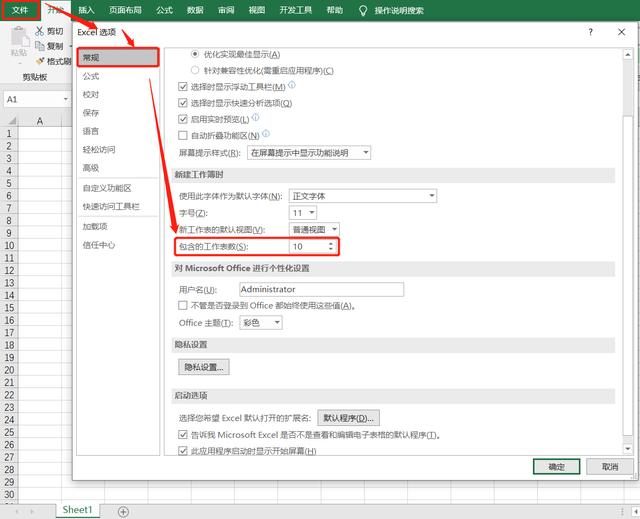
メ再回到表頁,按下【Ctrl N】就可以批量添加表頁。メ
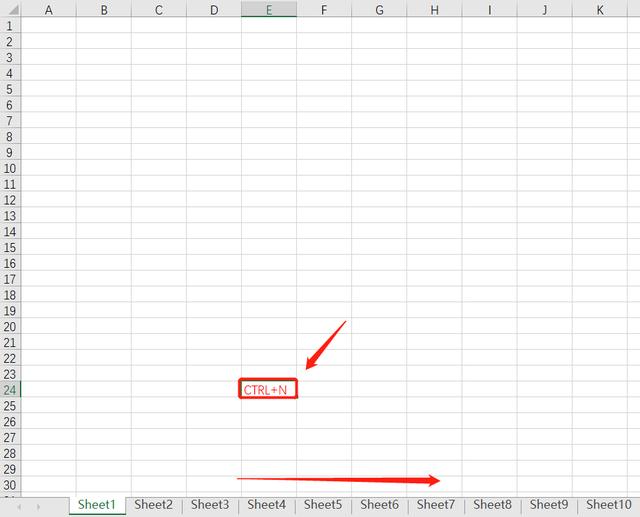
メ閑雜,我們想把十張表按照【一月-十月】命名表名。メ
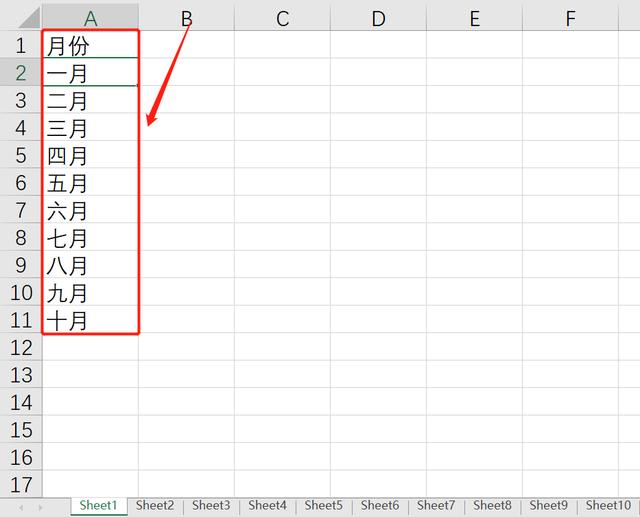
メ我們點擊文本中【月份】插入數據透視表。メ

メ打開後,勾選【月份】并添加到【篩選】中,再打開【選項】下拉按鈕點擊【顯示報表篩選項】。メ
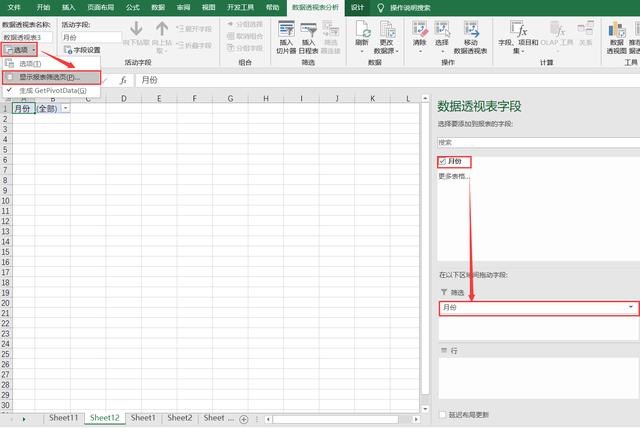
メ現在,新添加的表就按我們所需要的表名重命名了。然而,我們設置完畢後,每張表的第一行都有紅紅框中文字,如何解決呢?メ
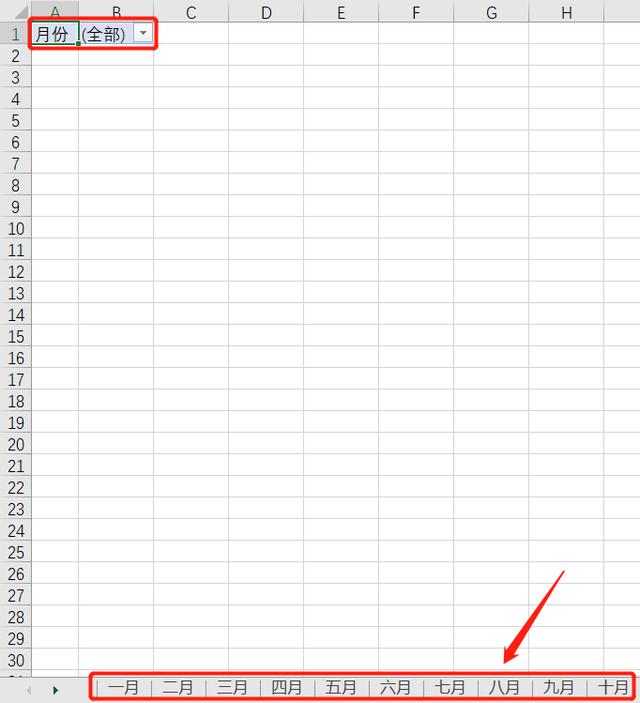
メ很簡單,我們隻需要選定所有工作吧後選中第一行右鍵【清楚内容】。メ

下載方法!幫幫将每天定時更新各種模闆素材,獲取方式。
1、請在評論區評論 點贊^o^
2、點擊關注,關注本頭條号
3、進入頭條号頁面,右上角私信功能,私信回複“表格”,直接獲取各類素材。
,更多精彩资讯请关注tft每日頭條,我们将持续为您更新最新资讯!




